WIN10如何通过远程桌面连接WIN7电脑呢?
1、WIN7在开启远程协助之前请先给系统设置登录密码,没有密码的话,其他电脑是无法使用远程桌面连接该台电脑的。
2、选择桌面上的计算机,右键选择属性。
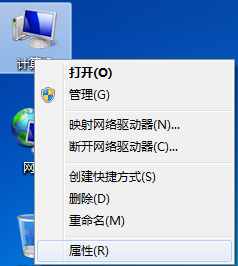
3、单击【远程设置】
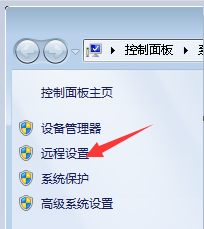
4、选择【允许运行任意版本远程桌面的计算机连接】,确定。
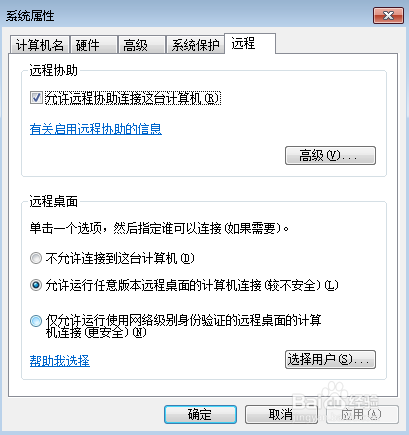
1、在小娜里搜索远程桌面连接,点击远程桌面连接应用。
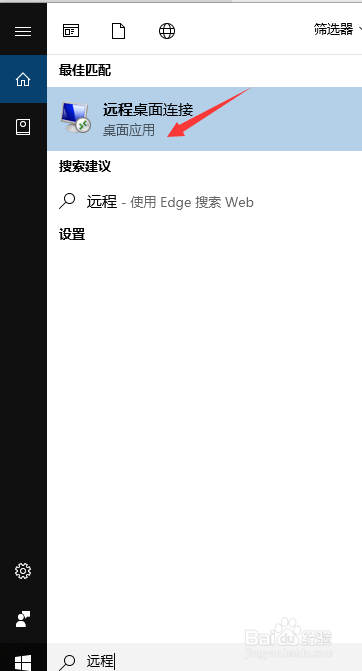
2、输入WIN7的IP地址,单击【连接】。
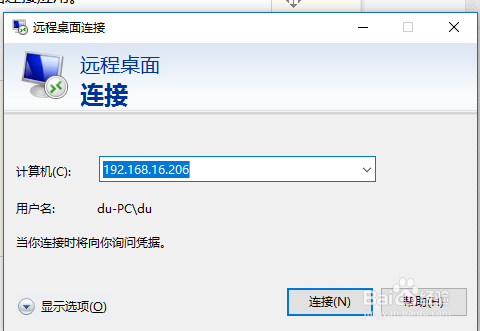
3、输入WIN7的登录密码,确定。
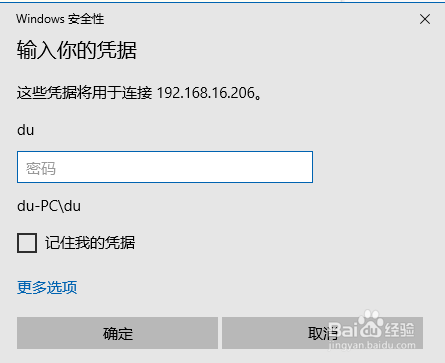
4、单击【是】,然后就会自动远程到WIN7电脑,这个时候我们就可以对WIN7电脑进行远程操作了。

5、远程完后,用户可以点叉图标关闭远程会话。
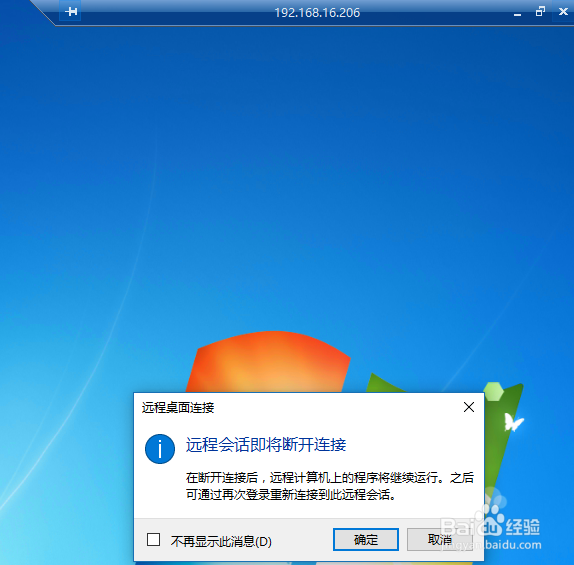
声明:本网站引用、摘录或转载内容仅供网站访问者交流或参考,不代表本站立场,如存在版权或非法内容,请联系站长删除,联系邮箱:site.kefu@qq.com。
阅读量:155
阅读量:79
阅读量:155
阅读量:63
阅读量:173